Användningen av video-redigeringsprogramvara kan vara utmanande, särskilt när det gäller rendering av projekt. MAGIX VEGAS Pro 18 har dock förbättrat användarvänligheten genom att helt omarbeta dialogrutan för rendering. Dessa förändringar syftar till att ge dig en tydligare och mer informativ upplevelse under rendering. I den här guiden visar jag dig vad som är nytt i dialogrutan för rendering och hur du kan dra full nytta av de nya funktionerna.
Viktigaste insikter
- Render-dialogen är nu mer överskådlig och informativ.
- Det finns en noggrann visning av återstående tid och en progressionsbar.
- Du kan se ytterligare alternativ och information om din renderingsprocess.
Steg-för-steg-guide
För att effektivt använda den nya render-dialogen i MAGIX VEGAS Pro 18, följ dessa steg:
1. Tillgång till den nya render-dialogen
Öppna ditt projekt i VEGAS Pro 18 och gå till "Rendera"-menyn för att aktivera den omarbetade render-dialogen. Denna nya dialog ger dig omedelbart en omfattande översikt över statusen för ditt projekt.
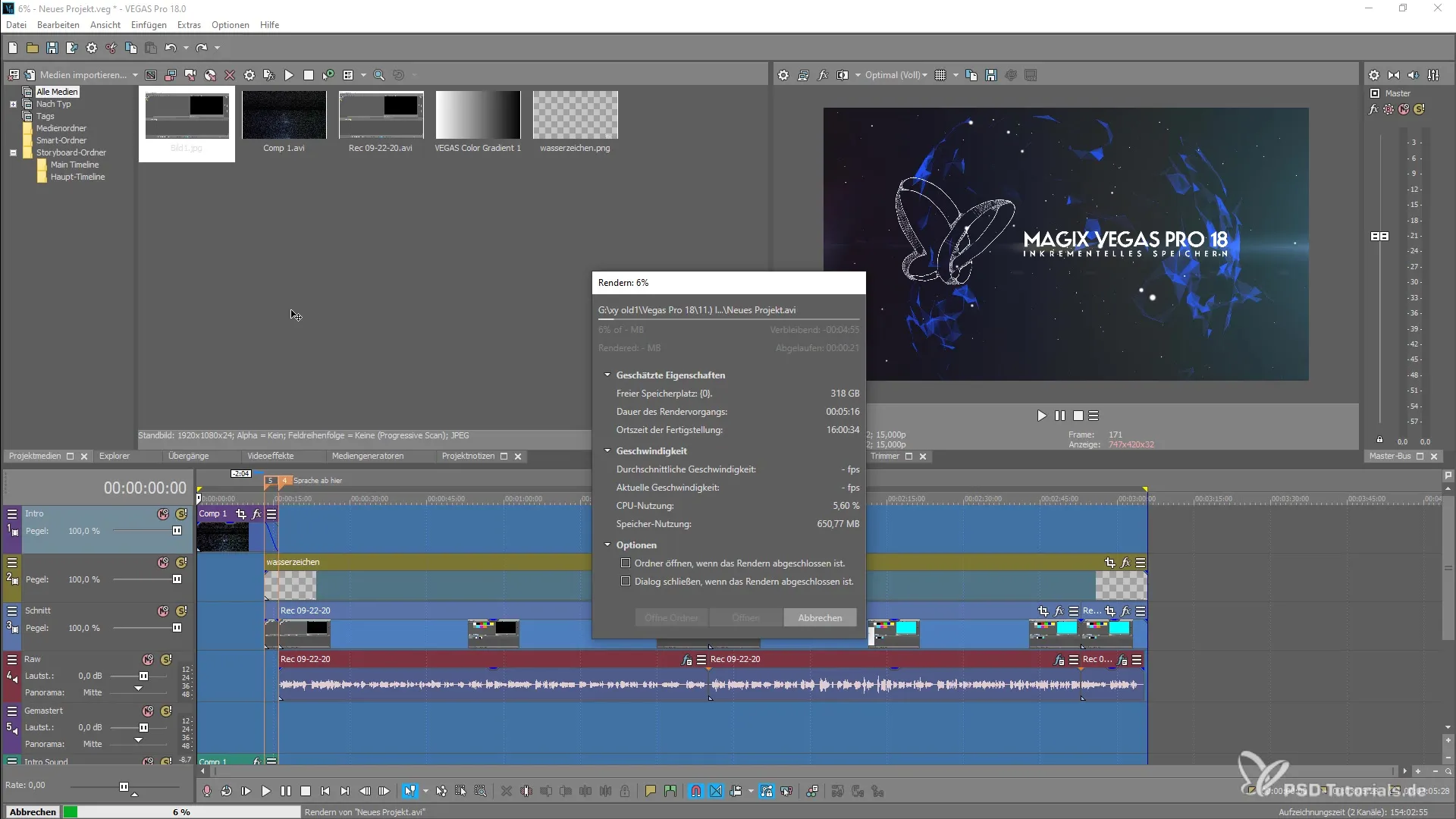
2. Förstå progressionsbaren
Den övre delen av dialogen visar en progressionsbar. Här ser du inte bara procentandelen av renderingsprocessen, utan också filstorleken för din utdata. Detta hjälper dig att enkelt övervaka framstegen.
3. Övervakning av återstående tid
Under progressionsbaren kan du avläsa den återstående tiden för renderingsprocessen. Denna funktion är särskilt användbar, eftersom du exakt kan se när ditt projekt förväntas bli klart.
4. Hämta ytterligare information under flikar
Render-dialogen erbjuder nu tre fällbara sektioner som visar olika viktiga informationer. Där kan du kontrollera den uppskattade renderingtiden och den aktuella ritar- eller skrivhastigheten.
5. Övervaka CPU- och minnesresurser
En annan intressant aspekt är möjligheten att övervaka användningen av din CPU och lagringsutrymmet. Du kan till exempel se hur mycket resurser din dator använder under rendering.
6. Slutförande av fil och menyval
Slutligen har du möjlighet att öppna din renderade produkt så snart processen är klar. Dessutom kan du stänga render-dialogen manuellt eller få den att automatiskt döljas, beroende på dina personliga preferenser.
Sammanfattning – Den omarbetade render-dialogen i MAGIX VEGAS Pro 18: Allt du behöver veta
Den nya render-dialogen i MAGIX VEGAS Pro 18 är en stor uppdatering som ger dig mer kontroll och information under renderingsprocessen. Användargränssnittet är nu mer intuitivt och överskådligt utformat. Utnyttja de nya funktionerna för att optimera ditt arbetsflöde och få ut det mesta av din video-redigeringsupplevelse.
Vanliga frågor
Vad är nytt i render-dialogen för MAGIX VEGAS Pro 18?Render-dialogen är nu mer överskådlig, erbjuder realtidsinformation och är informativare.
Hur kan du se den återstående renderingtiden i den nya dialogen?Den återstående renderingtiden visas under progressionsbaren.
Vilka ytterligare alternativ erbjuder den nya render-dialogen?Du får tillgång till mer information som CPU-användning, lagringsutrymme och möjligheten att öppna utdata direkt.
Vilka fördelar har det nya användargränssnittet i render-dialogen?Det nya användargränssnittet erbjuder en bättre översikt och möjliggör enklare övervakning under renderingsprocessen.
Hur stänger du render-dialogen manuellt?Du kan antingen stänga render-dialogen manuellt eller ställa in den så att den stängs automatiskt när renderingen är klar.


